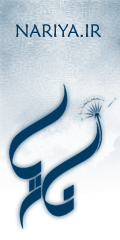فرمان Color Range
برای انتخاب قسمت مورد نظر تصویر بر مبنای تشابه رنگی به کار میرود و امکانات متنوعی برای انتخاب قسمتهای مورد نظـــــر از یک تصویــــر بر مبنای تشابه رنگی در اختیار کاربر قرار میدهد که قبلا به صورت کامل درباره آن توضیح داده شده است.
اما نکته قابل توجهی که در نسخه جدید فتوشاپ به این فرمان اضافه شده ویژگی جالب انتخاب رنگ پوست Skin Tonesبوده که به قسمت Select این فرمان اضافه شده است و به کمک آن میتوانیم رنگهای محدوده رنگ پوست را براحتی انتخاب و نسبت به رتوش یا تنظیم رنگ آن اقدام کنیم.
برای فراخوانی این فرمان بعد از باز کردن تصویر در محیط فتوشاپ از قسمت Select گزینه Color Range را انتخاب میکنیم، سپس در قسمت Select کلیک کرده و از منوی بازشده گزینه Skin Tones را انتخاب میکنیم.
با جابهجایی قسمت Fuzziness میتوانیم محدوده انتخابی را بزرگ یا کوچکتر کرد و به محدوده مورد نظر خود برسیم. در قسمت پایین، قسمتهای انتخابی با رنگ سفید نمایش داده شده و با تغییر مقدار Fuzziness قابل تنظیم است.
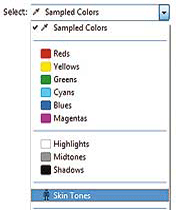
نکته جالب دیگر در این فرمان، گزینه جدید Detect Face است
که به کمک آن میتوانیم بعد از انتخاب محدوده رنگهای مشابه رنگ پوست، با فعالکردن حالت شناسایی چهره محدوده انتخابی خود را دقیقتر و کاملتر کنیم. بعد از تنظیم دقیق محدوده مورد نظر برای انتخاب، با کلیک روی دکمه OK انتخاب خود را تائید میکنیم.
سوتیتر
نکته قابل توجهی که در نسخه جدید فتوشاپ به این فرمان اضافه شده ویژگی جالب انتخاب رنگ پوست Skin Tones بوده که به قسمت Select این فرمان اضافه شده است و به کمک آن میتوانیم رنگهای محدوده رنگ پوست را براحتی انتخاب و نسبت به رتوش یا تنظیم رنگ آن اقدام کنیم.

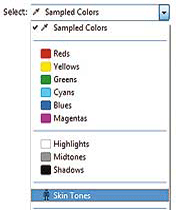
یک عکاس در جریان رتوش یک تصویر بارها و بارها اندازه قلممو (Size)، سختی (Hardness) و شفافیت (Opacity) آن را تغییر میدهد تا بهترین نتیجه در کار حاصل شود. برای این کار باید در محیط کاری راستکلیک کرده و از پنجره ظاهرشده تنظیمات مورد نظر خود را انتخاب کنید.